L’une des révélations majeures de Microsoft Build 2016 a été l’annonce de l’arrivée d’Ubuntu et de Bash sur Windows. Cette nouvelle a suscité un vif intérêt au sein de la communauté des développeurs. Bien que la version stable de Windows 10 prenant en charge Bash ne soit pas prévue avant l’été, une version préliminaire a été mise à disposition pour les utilisateurs inscrits au programme Insider, via le canal « Fast ». Cette version permet de télécharger Ubuntu et d’exécuter Bash. Si vous vous demandez comment activer Bash et installer Ubuntu sur votre système Windows 10, voici un tutoriel simple et détaillé.
Il est crucial de noter que ce guide ne fonctionne qu’à partir de la version 14316 de Windows ou supérieure. Il ne s’applique pas à la version stable actuelle de Windows 10. Si vous préférez rester sur la version stable, vous devrez patienter jusqu’à la sortie de la version anniversaire pour bénéficier de Bash.
Procédure d’Installation :
Étape 1: Vérifiez la version de votre système. Assurez-vous que vous utilisez bien la build 14316 ou une version plus récente.
Étape 2: Si votre version n’est pas la bonne, plusieurs options s’offrent à vous : soit attendre la mise à jour automatique si vous êtes inscrit au programme Insider, soit télécharger et installer manuellement la nouvelle version si vous faites déjà partie du programme et que vous êtes sur le canal « Fast ». Les fichiers ISO sont disponibles ici :
ISO MEGA Windows 10 Insider Preview Build 14316: https://t.co/kEO2DUD6Pe pic.twitter.com/GmzqopTWlC
– Lyraull (@Lyraull) 6 avril 2016
Étape 3: Une fois que vous vous êtes assuré que vous avez la bonne version, ouvrez l’application « Paramètres », puis rendez-vous dans la section « Mise à jour et sécurité ». Dans l’onglet « Options pour les développeurs », activez le « Mode développeur ».
Étape 4: Toujours dans l’application « Paramètres », recherchez « Fonctionnalités Windows ». Cliquez sur le résultat intitulé « Activer ou désactiver des fonctionnalités Windows ».

Étape 5: Dans la fenêtre « Fonctionnalités Windows », localisez l’option « Sous-système Windows pour Linux (bêta) » et cochez la case correspondante. Cliquez ensuite sur « OK ». Le système va télécharger les fichiers nécessaires. Une fois cette étape terminée, il vous sera demandé de redémarrer votre ordinateur. Le fait de reporter ce redémarrage vous empêchera de télécharger Ubuntu.
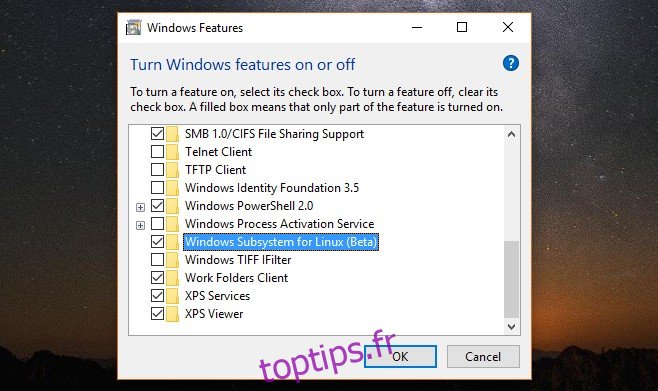
Étape 6: Après avoir redémarré votre système, ouvrez l’invite de commande et saisissez « bash ». L’invite de commande vous demandera de confirmer votre intention d’installer Ubuntu sur votre système. Tapez « y » puis appuyez sur la touche « Entrée » pour valider. Le téléchargement d’environ 1 Go débutera. Une fois terminé, vous pourrez utiliser Bash.
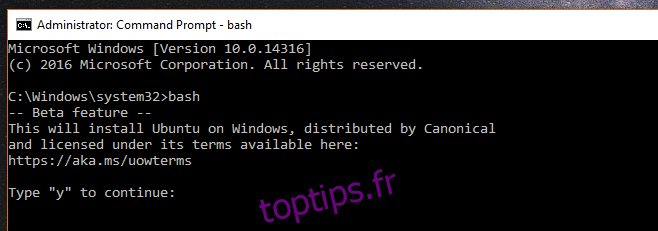
Profitez bien de cette nouvelle fonctionnalité!
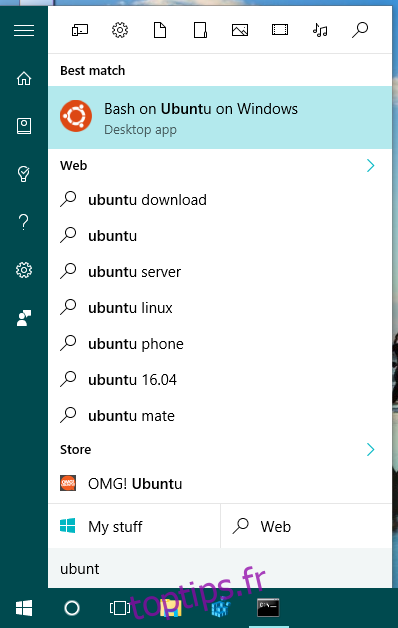
Ce guide a été élaboré et testé sur la base de la Build 14316. Il est possible que des modifications soient nécessaires si Microsoft change la méthode de téléchargement d’Ubuntu. Nous nous efforcerons de maintenir ce tutoriel à jour.